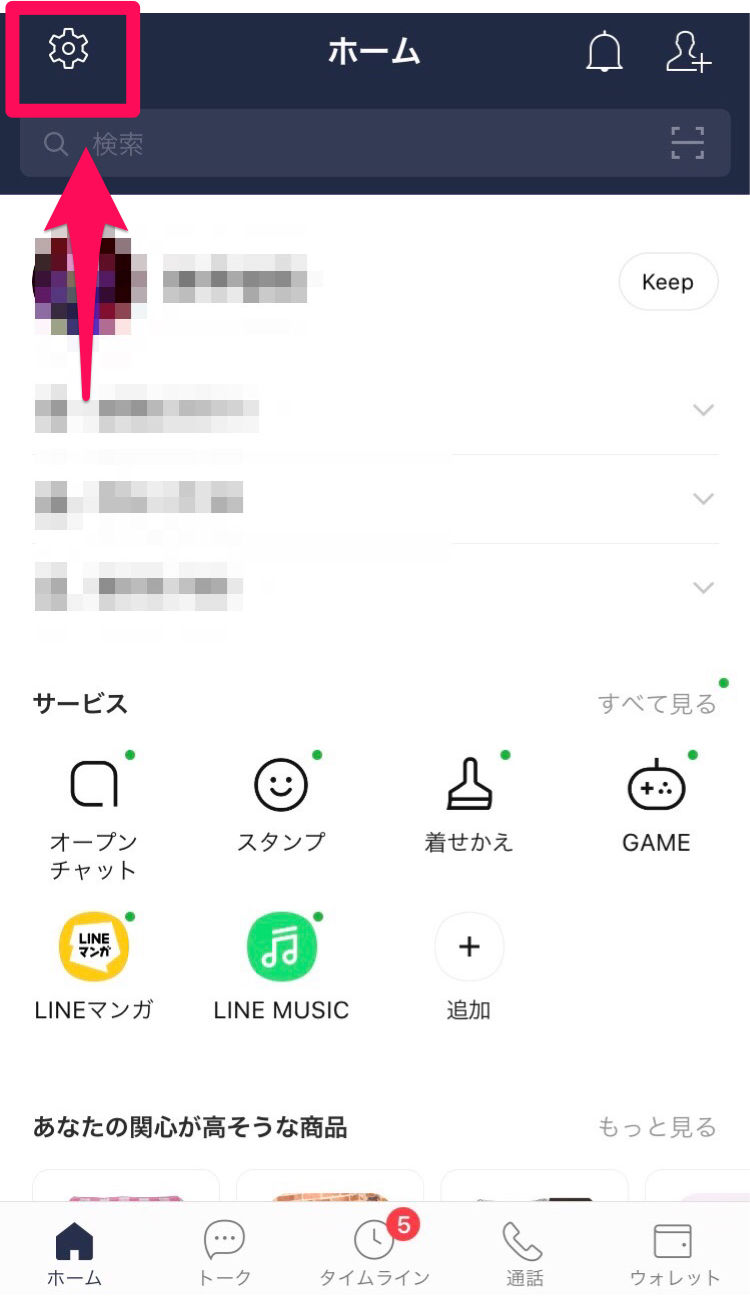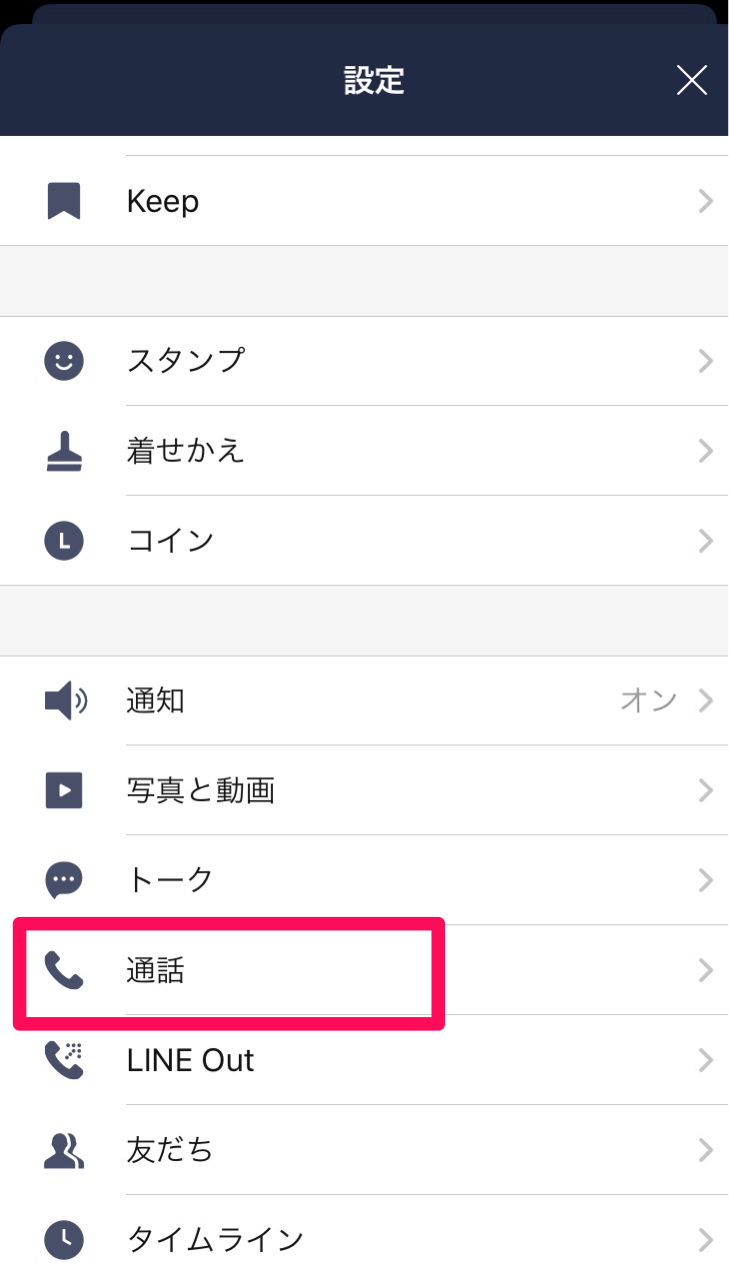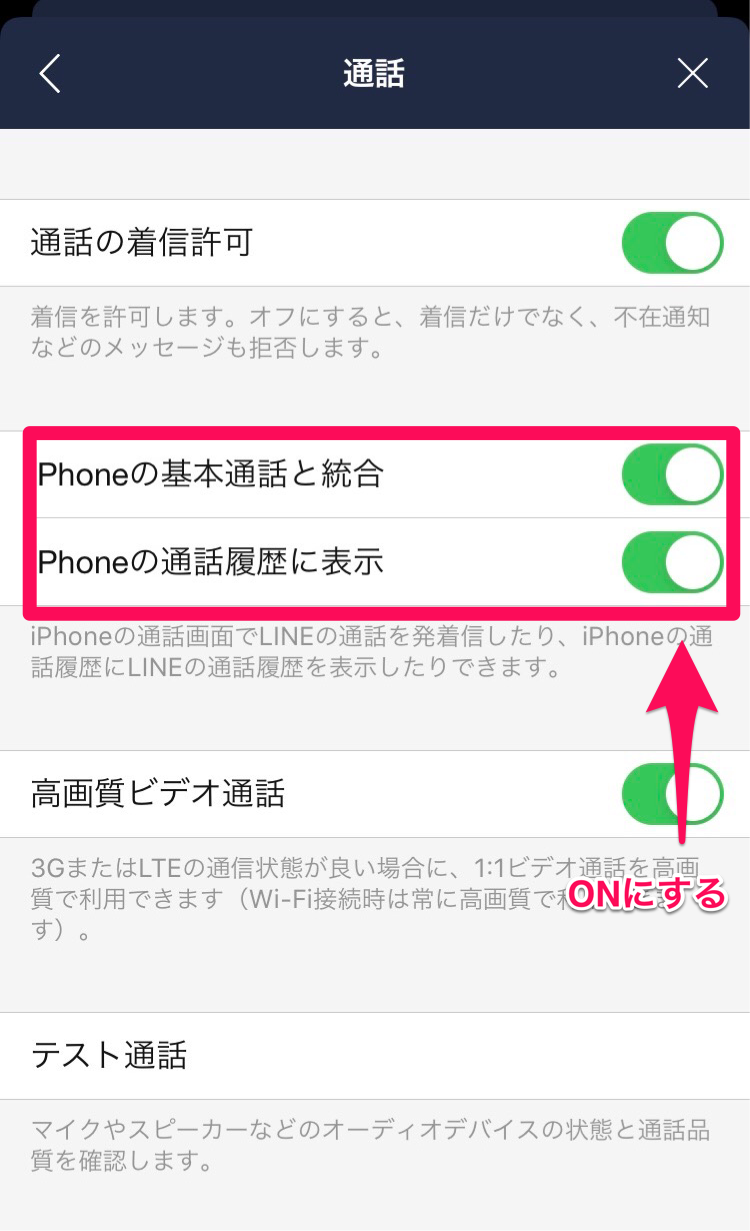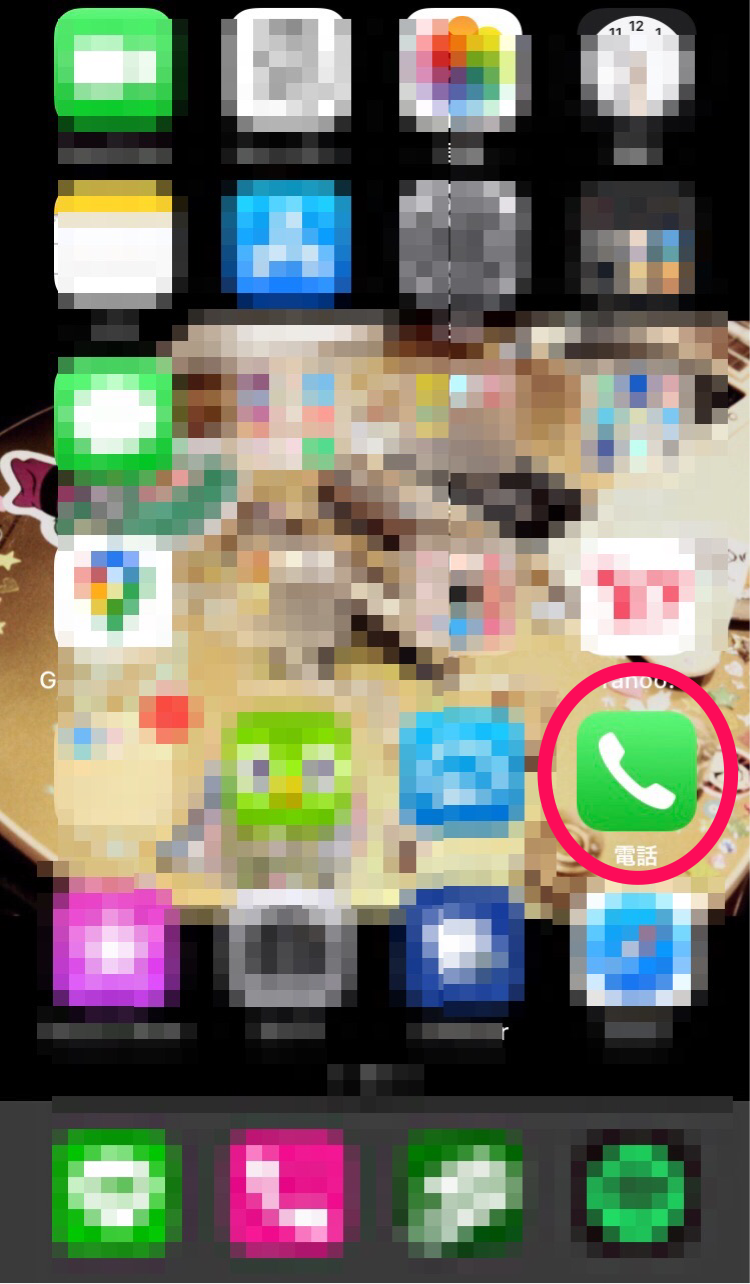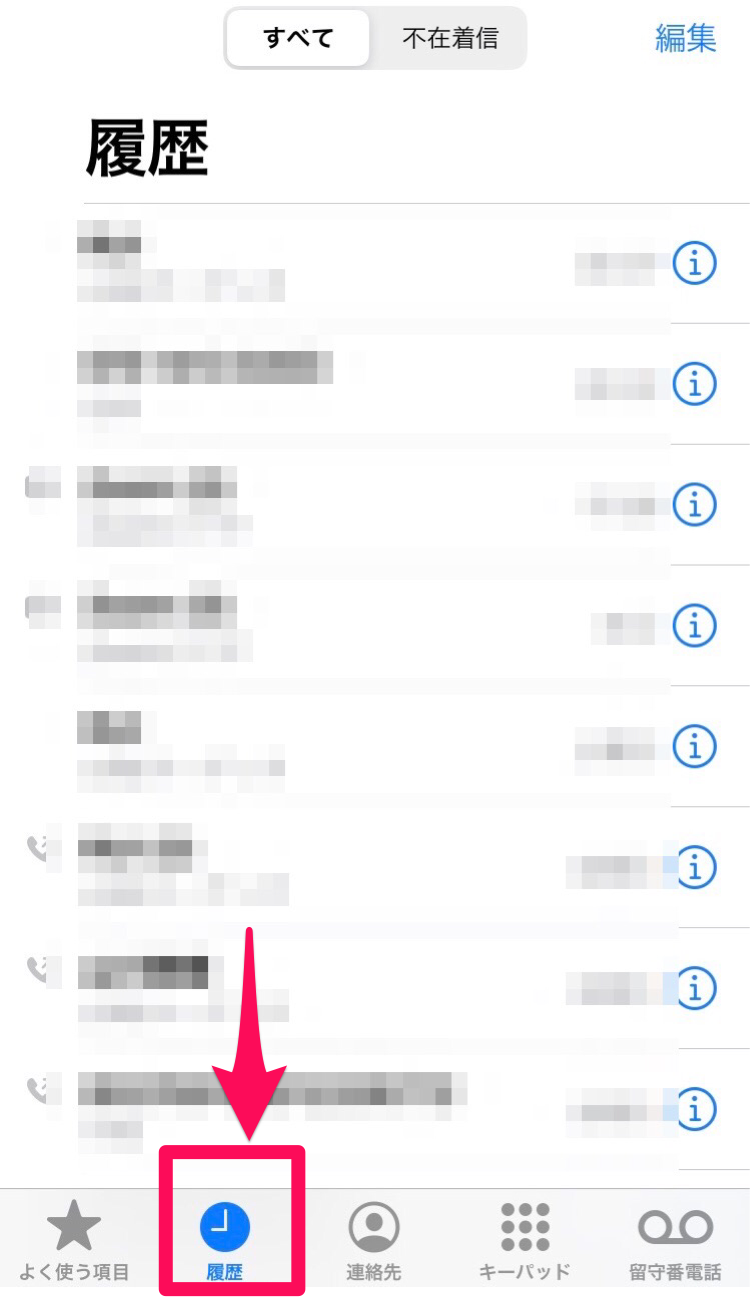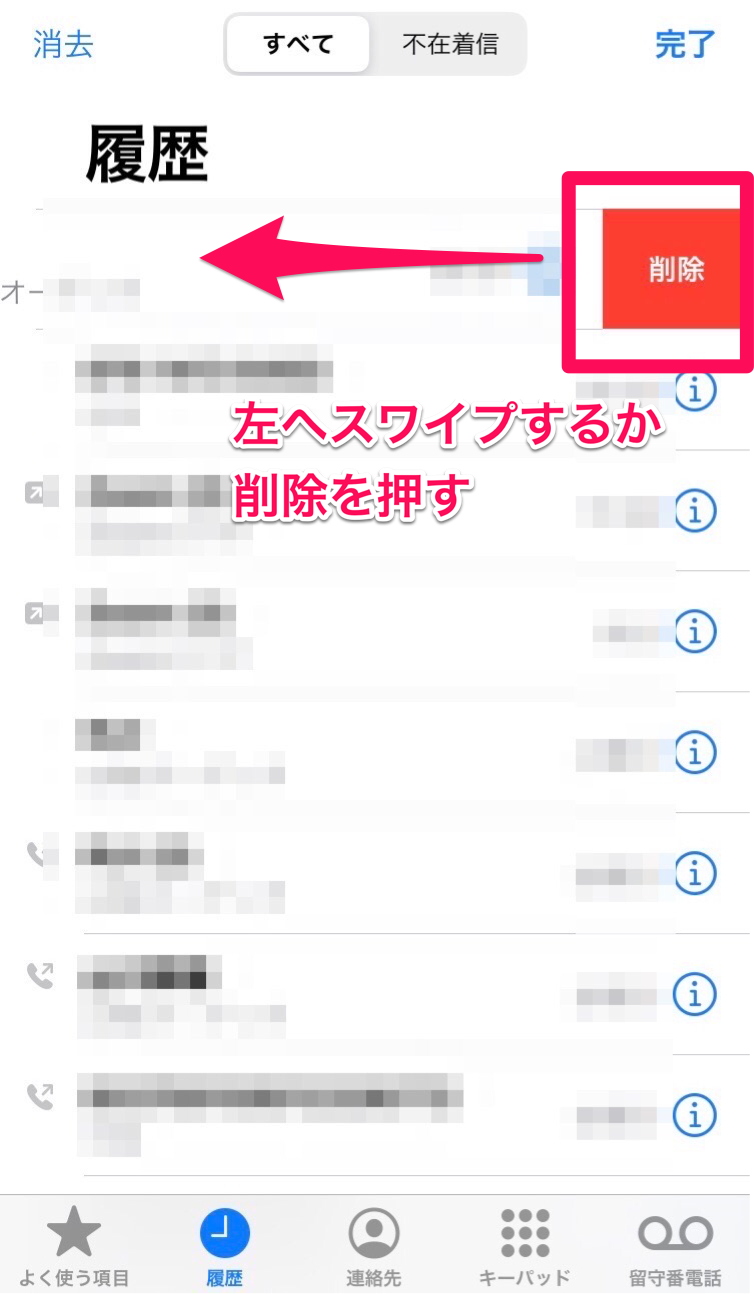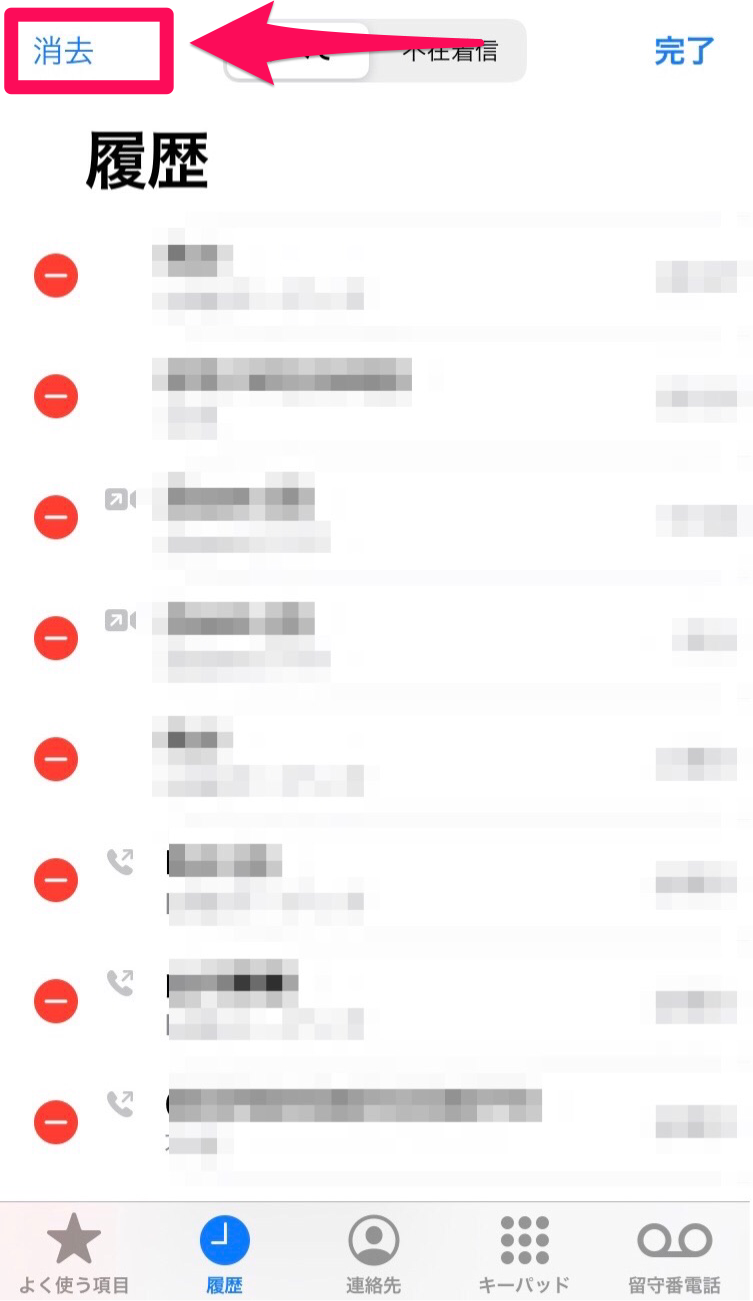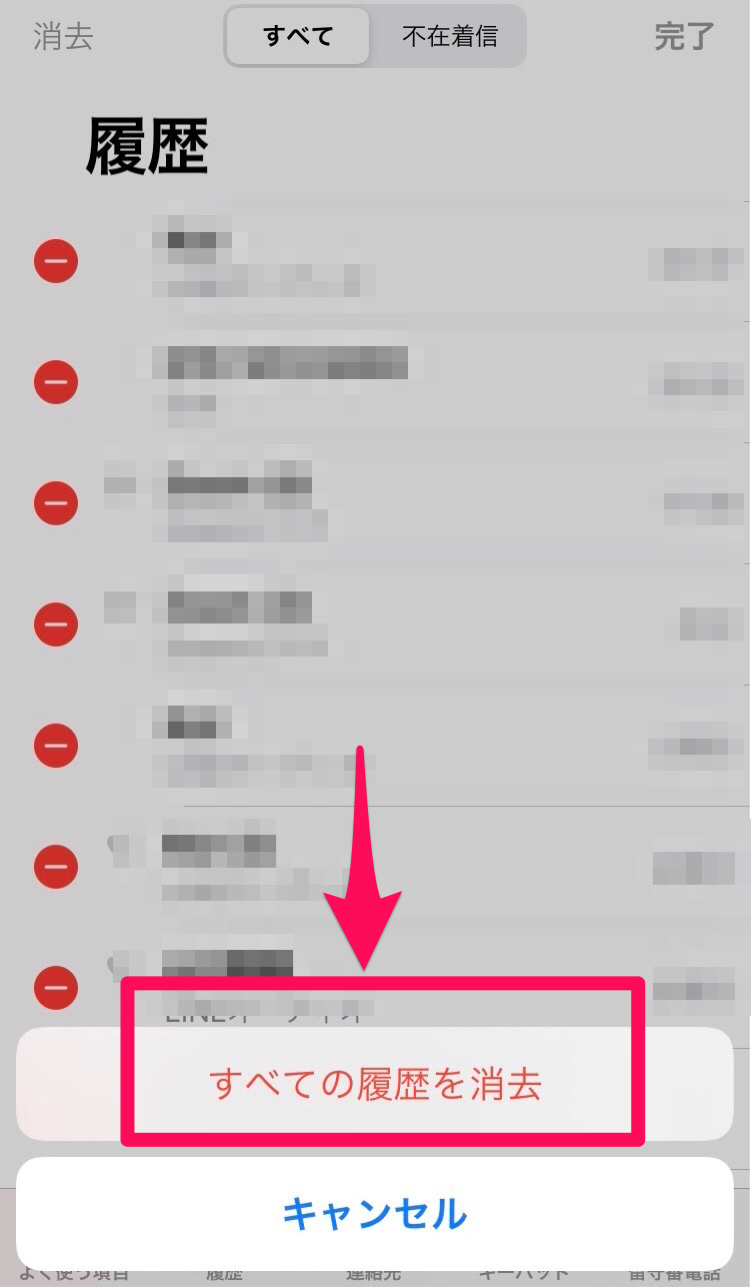【iPhone・Android】LINEの通話履歴を確認する方法!削除の方法も!
Contents[OPEN]
【Android】一覧から一括削除
Androidの会話記録をひとつずつ消す方法は、iPhoneとほとんど変わりません。
手順は以下のとおりです。
- 画面下にあるメニューの『通話』を押す
- 一覧から消したい履歴の項目を長押し
- 『通話履歴を削除』を選択して完了
Androidなら、会話の記録を一括消去をすることができます。
- 画面下にあるメニューの『通話』を押す
- 『通話履歴を削除』という項目が表示される
- 『確認』を選ぶと削除完了
【iPhone】LINEの通話履歴を電話アプリで確認する方法
スマートフォンの端末には、通常の電話アプリも入っています。
iOS版のみの機能になりますが、LINEと端末の記録をまとめてチェックすることができますよ。
LINEを使ったときと端末の電話を使ったときで記録が統合されれば、確認や管理が便利ですよね!
ここでは、LINEと端末の会話記録の確認方法を紹介します!
LINEの通話履歴を電話アプリで表示
端末の電話の履歴を開くと、iPhoneの通常の電話でかけたときと、LINEからかけたときの記録を一緒に表示させることができます。
これで、基本電話とLINEの通話の記録をまとめて表示させることができるようになります。
iPhoneの電話内の『履歴』を押すと、一覧になって記録が残されます。
LINEで通話したものには、『LINEオーディオ』と表示されるので、端末で利用したものとの区別もつくようになっています。
- ホームから設定(ネジマーク)を押す
- 『通話』から『iPhoneの基本通話と統合』と『iPhoneの通話履歴に表示』の2つの項目をオンにする
電話アプリ内のLINEの通話履歴を削除
統合した通話の履歴も消去することが可能です!以下の手順で削除することができます。
- 端末の電話を開く
- 画面下にあるメニューから『履歴』を選ぶ
- 削除する履歴を左にスワイプして『削除』を表示させる
- 左にスワイプ、または削除を押す
また記録を統合した場合は、iPhoneでもまとめて消去できますよ!
手順は以下の通りです。
また赤いマイナスをタップすると、項目の横に『削除』と出てきます。
この方法でも、記録をひとつずつ消すことができますよ!
- 端末の電話を開く
- 『編集』をタップし、履歴の一覧の横に赤いマイナスのマークを表示する
- 『消去』をタップし、『すべての履歴を消去する』という項目を選択
これで全ての記録を削除できました!
【iPhone・Android】LINEの通話履歴に関するギモン
通話の記録となる履歴は、「いつ」「だれと」話していたのかを確認できる大切な情報です。
いつも何気なく見ていたことも、詳しく知っていくことで、いろいろな疑問が浮かんできた・・・!という方もいるかも知れません。
そんな方の疑問をまとめて紹介!そして、解決方法も解説していきます!
削除した履歴は復元できる?
残念ながら、一覧から消去してしまった会話の記録は、復元することはできません。
しかし、トークルームには記録が残っています。
一覧で楽に確認できませんが、トークルームをチェックすれば通話記録がわかりますよ。